win10更新失败内存不足怎么办 win10更新失败内存不足怎么解决
- 更新日期:2023-03-24 09:36:47
- 来源:互联网
win10用户在升级系统的时候遇到了更新失败、内存不足的情况,这种情况要怎么办呢?你可以打开任务管理器,在进程选项卡上将无用的程序全部结束掉。另外,打开系统属性窗口,切换到高级选项卡,点击性能设置,在性能选项中点击高级,然后点击虚拟内存的更改按钮,取消勾选“自动管理所有驱动器的分页文件大小”即可。
win10更新失败内存不足怎么办
方法一
1、右击任务栏点击“任务管理器”(如图所示)。
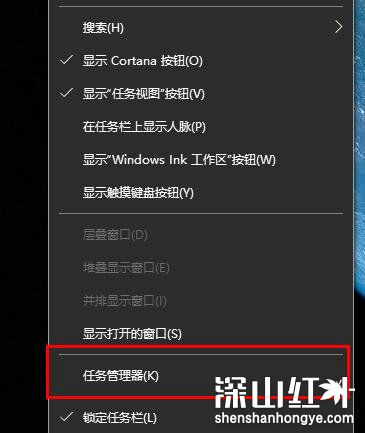
2、选择占用较高且无用的程序右击选择“结束任务”(如图所示)。

方法二
1、右击此电脑选择“属性”(如图所示)。

2、点击左侧的“高级系统设置”(如图所示)。
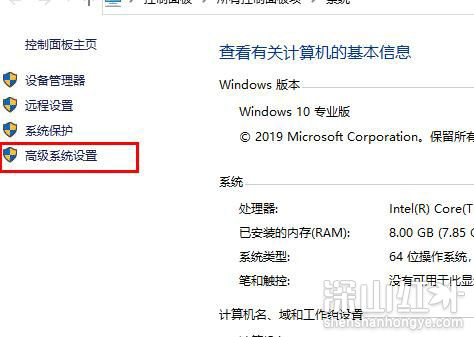
3、在系统属性中选择“高级”点击“设置”(如图所示)。
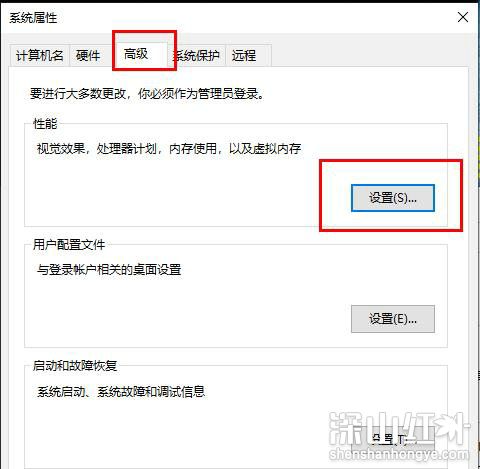
4、在性能选项中点击“高级”(如图所示)。
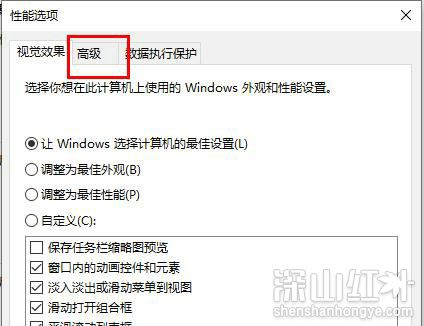
5、点击“虚拟内存”下的更改(如图所示)。
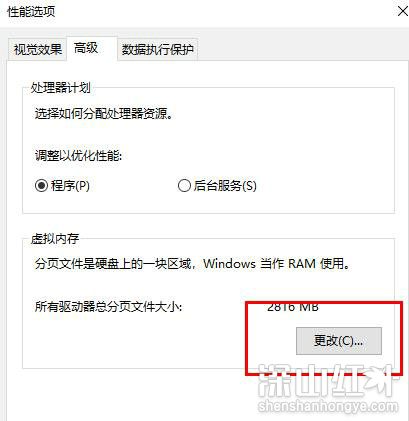
6、取消“自动管理所有驱动器的分页文件大小”前的√即可(如图所示)。

以上就是win10更新失败内存不足怎么办 win10更新失败内存不足怎么解决的内容了。









